Avvio da un'unità USB Anche se il BIOS non ti consente di
Hai sempre a disposizione un'affidabile chiavetta USB avviabile per risolvere i problemi del computer, ma cosa succede se il BIOS di un PC non ti lascerà partire da USB? Ti mostreremo come creare un CD o floppy disk che ti consenta di eseguire l'avvio dall'unità USB.

Questo menu di avvio, come molti creati prima che le unità USB diventassero a buon mercato e comuni, non include un'opzione per l'avvio da Unità USB.
Un pezzo di software gratuito chiamato PLoP Boot Manager risolve questo problema, offrendo un'immagine che può essere masterizzata su un CD o inserita in un dischetto e consente di eseguire l'avvio su una varietà di dispositivi, incluse le unità USB.
Inserisci PLoP su un CD
PLoP viene fornito come file zip, che include una varietà di file. Per mettere PLoP su un CD, avrai bisogno di plpbt.iso o plpbtnoemul.iso da quel file zip. L'immagine del disco dovrebbe funzionare sulla maggior parte dei computer, anche se in caso di dubbio plpbtnoemul.iso dovrebbe funzionare "ovunque", secondo il readme incluso con PLoP Boot Manager.
Masterizza plpbtnoemul.iso o plpbt.iso su un CD e poi salta a la sezione "Avvio di PLoP Boot Manager".
Inserisci PLoP su un disco floppy
Se il tuo computer è abbastanza vecchio da avere ancora un'unità floppy, dovrai inserire il contenuto del file di immagine plpbt.img nel file zip di PLoP su un floppy disk.
Per fare ciò, useremo un'utilità freeware chiamata RawWrite per Windows.
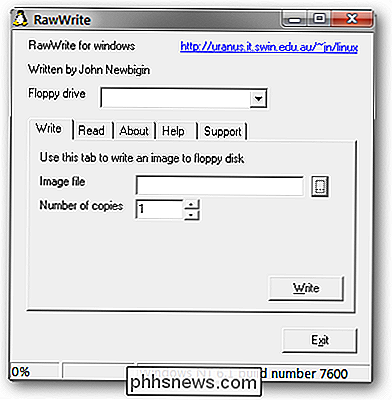
Non abbiamo la fortuna di avere un'unità floppy installata, ma se lo fai dovrebbe essere elencato nella casella a discesa Unità floppy. Seleziona l'unità floppy, quindi fai clic sul pulsante "..." e vai a plpbt.img. Premere il pulsante Scrivi per scrivere il boot manager PLoP sul disco floppy.
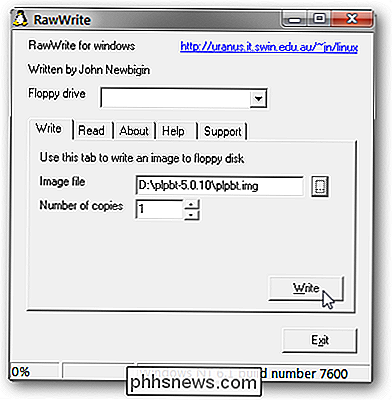
Avvio di PLoP Boot Manager
Per avviare PLoP, è necessario avere il CD o l'avvio dell'unità floppy con maggiore precedenza rispetto al disco rigido. In molti casi, specialmente con i floppy disk, ciò avviene di default.
Se il CD o l'unità floppy non è impostata per l'avvio, sarà necessario accedere al menu di avvio del BIOS o al menu di configurazione. I passaggi esatti per eseguire questa operazione variano a seconda del BIOS: per ottenere una descrizione dettagliata del processo, cercare il manuale della scheda madre (o il manuale del portatile se si sta lavorando con un laptop).
In generale, tuttavia, come il computer si avvia, alcuni tratti importanti della tastiera vengono notati in qualche punto ben visibili sullo schermo. Nel nostro caso, si trovano nella parte inferiore dello schermo.
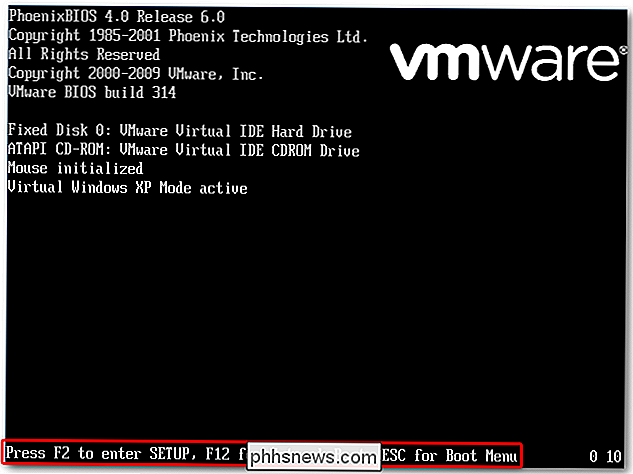
Premere Esc per visualizzare il menu di avvio. In precedenza, abbiamo masterizzato un CD con PLoP Boot Manager, quindi selezioneremo l'opzione CD-ROM Drive e premiamo Invio.

Se il BIOS non dispone di un menu di avvio, sarà necessario accedere al menu di configurazione e cambiare l'ordine di avvio per dare al disco floppy o all'unità CD-ROM una precedenza superiore rispetto al disco rigido. Normalmente questa impostazione si trova nella sezione "Avvio" o "Avanzate" del menu Imposta.
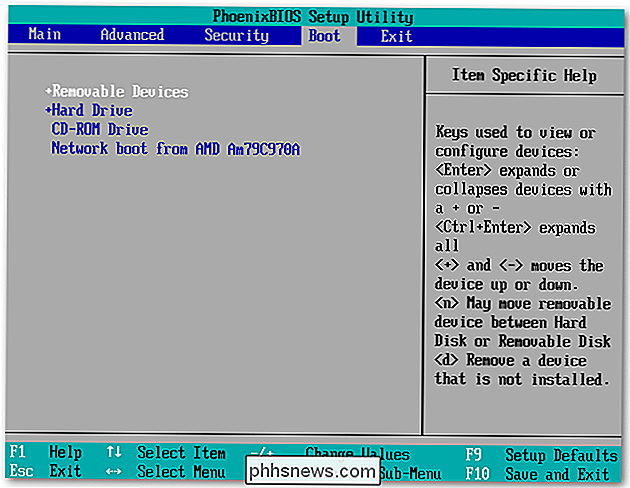
Se eseguito correttamente, PLoP Boot Manager si caricherà, fornendo un numero di opzioni di avvio.

Evidenzia USB e premi Invio.

PLoP inizia il caricamento dall'unità USB.

Nonostante il BIOS non abbia l'opzione, stiamo avviando il boot usando l'unità USB, che nel nostro caso contiene un Live CD di Ubuntu!
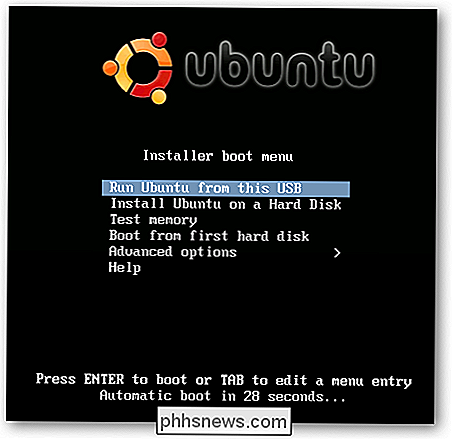
Questo è un po 'geek modo per far avviare il PC da una USB ... a condizione che il computer abbia ancora un'unità floppy. Naturalmente se il tuo BIOS non si avvia da un USB probabilmente ne ha uno ... o hai davvero bisogno di aggiornarlo.
Scarica PLoP Boot Manager
Scarica RawWrite per Windows

5 Alternative a Windows Media Center su Windows 8 o 10
Windows 8 (e ora 10) non viene più fornito con Windows Media Center per impostazione predefinita. Per ottenerlo, è possibile eseguire l'aggiornamento a Windows 8 Pro e acquistare il Media Center Pack. E Windows 10 non ce l'ha affatto. Se stai usando Windows 8 o 10 e non vuoi comprare due aggiornamenti separati solo per usare un programma che una volta era standard con Windows, puoi provare uno dei seguenti queste applicazioni media center alternative per il tuo HTPC.

Come cambiare il colore della griglia in Excel
Potresti non aver pensato prima al colore della griglia in Excel, ma se sei annoiato con il colore grigio predefinito o vuoi usare un colore che sia più facile per i tuoi occhi, puoi cambiare il colore delle linee della griglia. Per selezionare un colore diverso per la griglia su un foglio di lavoro nella cartella di lavoro corrente, fai clic sulla scheda "File".



